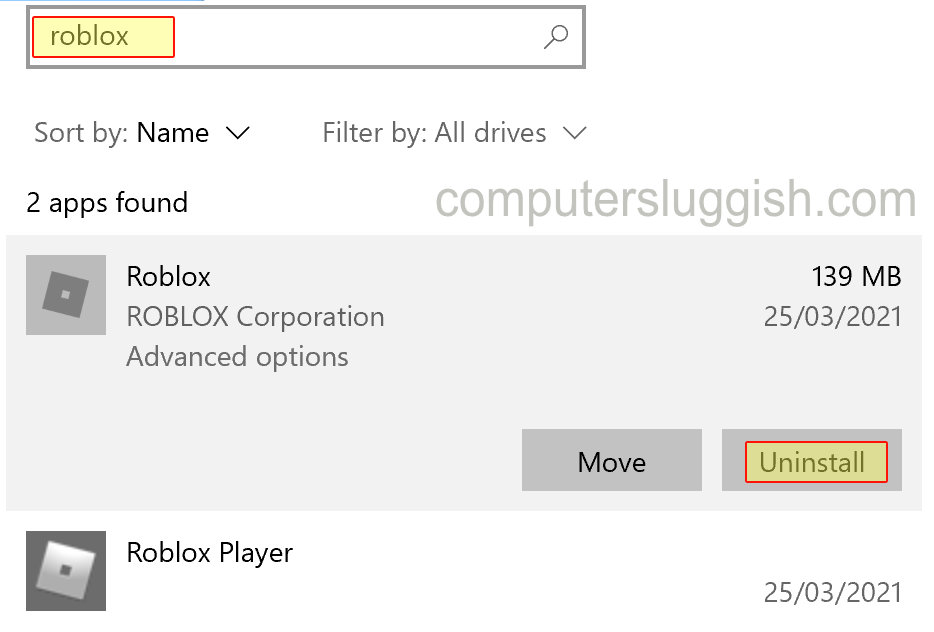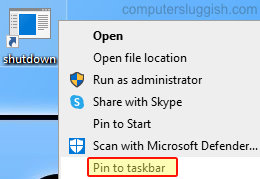
Ярлык быстрого выключения на панели задач в Windows 10
В этой статье мы покажем вам, как можно поместить на рабочий стол классный ярлык, который позволит вам быстро выключить компьютер Windows 10.
Содержание
Это отличный вариант, если вы раздражаетесь, когда приходится разворачивать меню «Пуск», чтобы затем нажать на опцию выключения.
Только помните, что хотя иметь ярлык, позволяющий быстро выключить компьютер, на панели задач — это здорово, но может быть и плохо, если вы случайно нажмете на ярлык выключения, поскольку вы не получите уведомление с вопросом, хотите ли вы выключить компьютер или ноутбук.
Существует еще более быстрый способ выключения компьютера с помощью сочетания клавиш. Посмотрите этот пост здесь .
Как добавить ярлык выключения на панель задач: 1. Щелкните правой кнопкой мыши на рабочем столе, затем нажмите » Новый » > » Ярлык «
- В поле местоположения введите следующее: shutdown /s

- Теперь дайте ярлыку имя (По умолчанию это «Shutdown»)

- Теперь щелкните правой кнопкой мыши по ярлыку > Нажмите » Pin to taskbar «
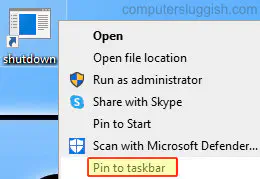
- Щелкните правой кнопкой мыши по ярлыку на рабочем столе и удалите его, так как он больше не нужен
* * * * Лучший совет* * * * *
Вы также можете изменить значок ярлыка выключения, щелкнув правой кнопкой мыши по ярлыку перед тем, как закрепить его на панели задач, затем нажмите свойства > Теперьнажмите на вкладку «Ярлык», затем кнопку «Изменить значок» и выберите новый значок
Вот так вы можете закрепить ярлык выключения на панели задач Windows 10. Если вы хотите удалить ярлык выключения, просто щелкните на нем правой кнопкой мыши и нажмите » Удалить с панели задач «. Вместо этого вы всегда можете добавить на панель задач ярлык перезагрузка , или выход из системы .
.
YouTube видео: Как создать ярлык на панели задач для выключения Windows 10
Вопросы и ответы по теме: “Как создать ярлык на панели задач для выключения Windows 10”
Как создать ярлык выключения компьютера Windows 10?
**Шаги будут простыми:**1. Нажмите правой кнопкой мыши по рабочему столу и выберите пункт «Создать» — «Ярлык» в контекстном меню. 2. В поле «Укажите расположение объекта» введите shutdown -s -t 0. и нажмите «Далее». 3. Задайте желаемое имя ярлыка, например «Выключить компьютер» или «Завершение работы» и нажмите кнопку «Готово».
Сохраненная копия
Как создать ярлык завершение работы?
Создание кнопки завершения работыНажмите правой кнопкой мыши на рабочем столе и выберите пункт Создать > Ярлык. 2. В окне «Создать ярлык» введите shutdown /s /t 0 в качестве местоположения (последний символ — ноль) без кавычек (" “).
Как создать ярлык спящий режим?
Итак, нажимаем правой кнопкой мышки по свободному месту на рабочем столе и выбираем из контекстного меню пункт Создать, а затем пункт Ярлык. В появившемся диалоговом окне в строке Укажите расположение объекта пишем следующий путь: %windir%system32rundll32.exe powrprof, SetSuspendState.
Как создать ярлык высокоскоростного подключения?
Нажмите кнопку «OK» или клавишу «Enter». Откроется окно «Сетевые подключения». Если в нем вы увидели ярлык, при помощи которого ранее подключались к интернету, кликните по нему правой кнопкой мыши и выберите пункт «Создать ярлык», чтобы поместить ярлык на рабочий стол.
Как настроить кнопку выключения на виндовс 10?
Откройте параметры электропитания: нажмите Пуск и выберите Параметры > Система > Параметры питания и спящего режима > Дополнительные параметры питания. Выберите Действия кнопок питания и нажмите Изменить параметры, которые сейчас недоступны.
Как создать ярлык для блокировки компьютера?
Зажмите сочетание клавиш Win + L. Нажмите сочетание клавиш Ctrl + Alt + Del и выберите опцию «Блокировать компьютер». Создайте на рабочем столе ярлык для блокировки. Для этого кликните на рабочем столе правой кнопкой мышки и в контекстном меню выберите «Создать» → «Ярлык».